一覧表で作成する仕上表の仕上と各要素(床、壁、天井)での仕上は完全にリンクさせる事が出来ない為、ヒューマンエラーがさけられません、そこで少しでもミスを無くす様に仕上げ符号を選択して仕上材を表記する事にしました。
これまでは、それぞれの部屋のゾーンに対して床、壁、天井の仕上をプロパティマネージャーで作成した仕上のオプションセットから仕上の文字列を選択していました。
以下はこれまでの手順。
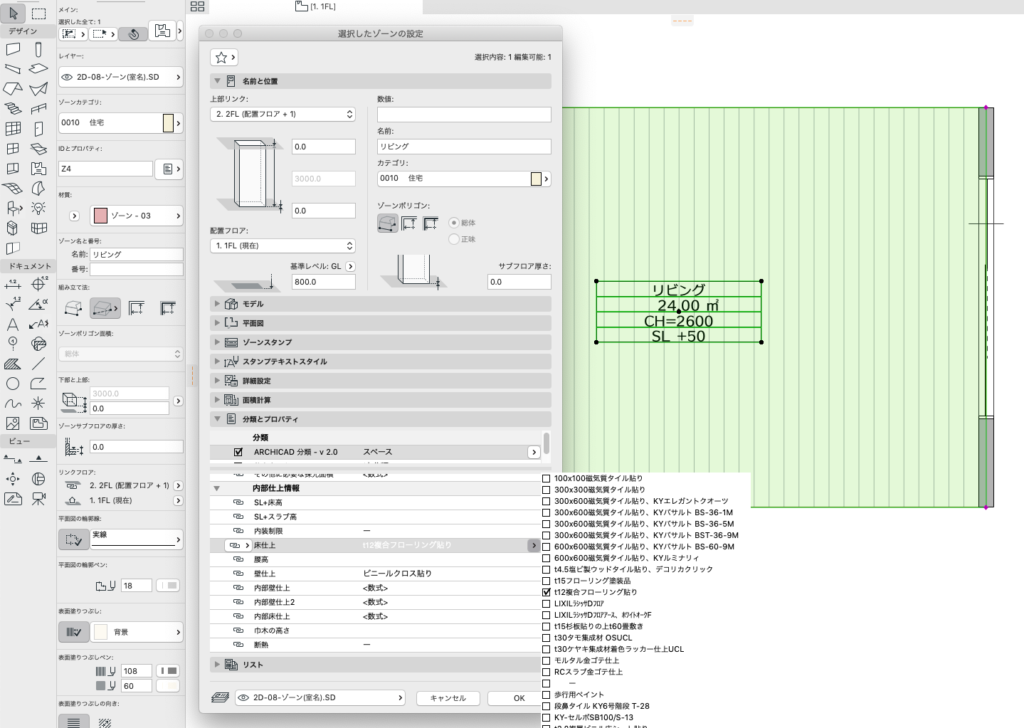
ゾーンツールのプロパティ設定
仕上表用として床仕上げを選択
ゾーンツール
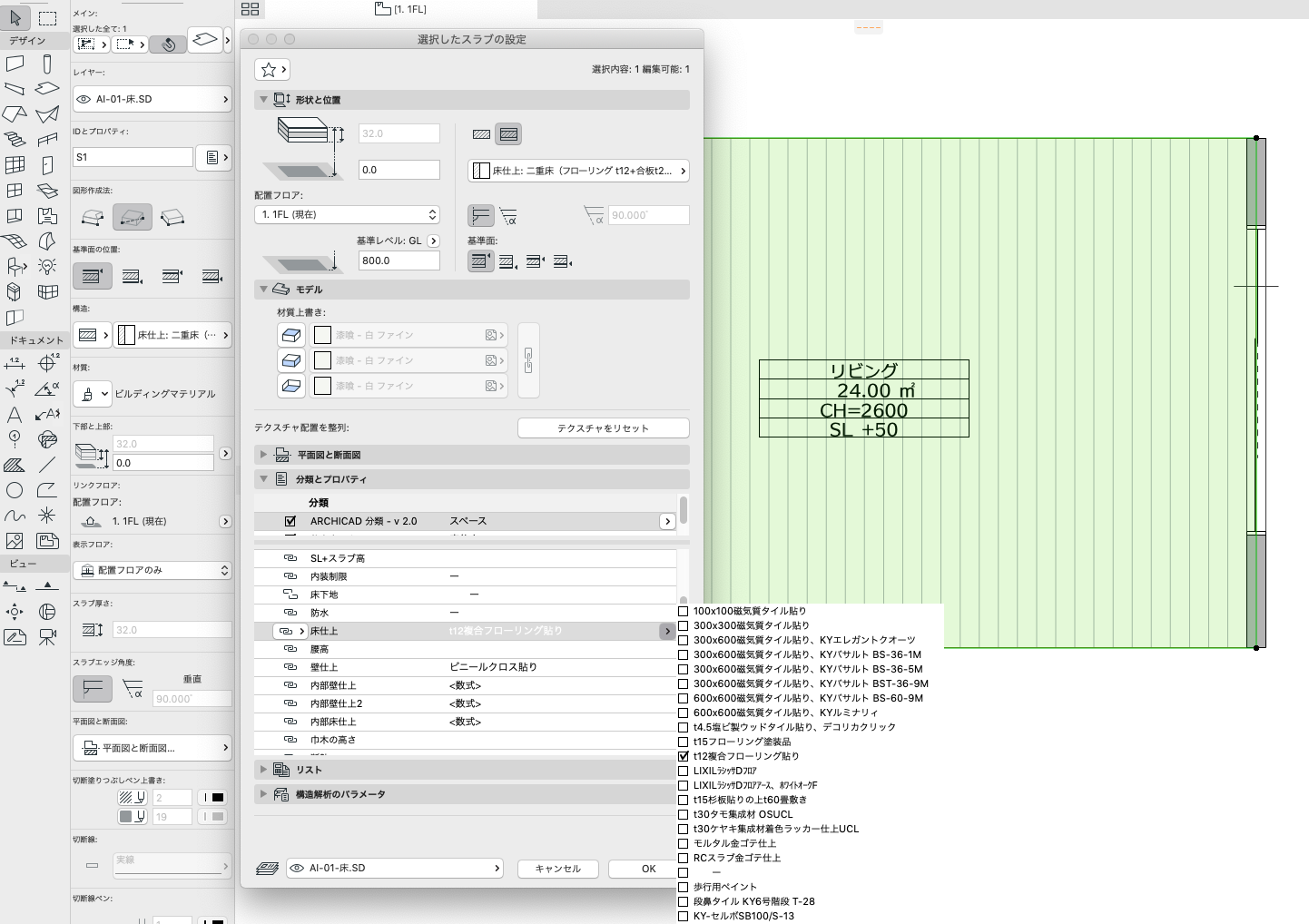
スラブツールのプロパティ設定
平面図に床仕上げの書込用として床仕上を選択
スラブツール
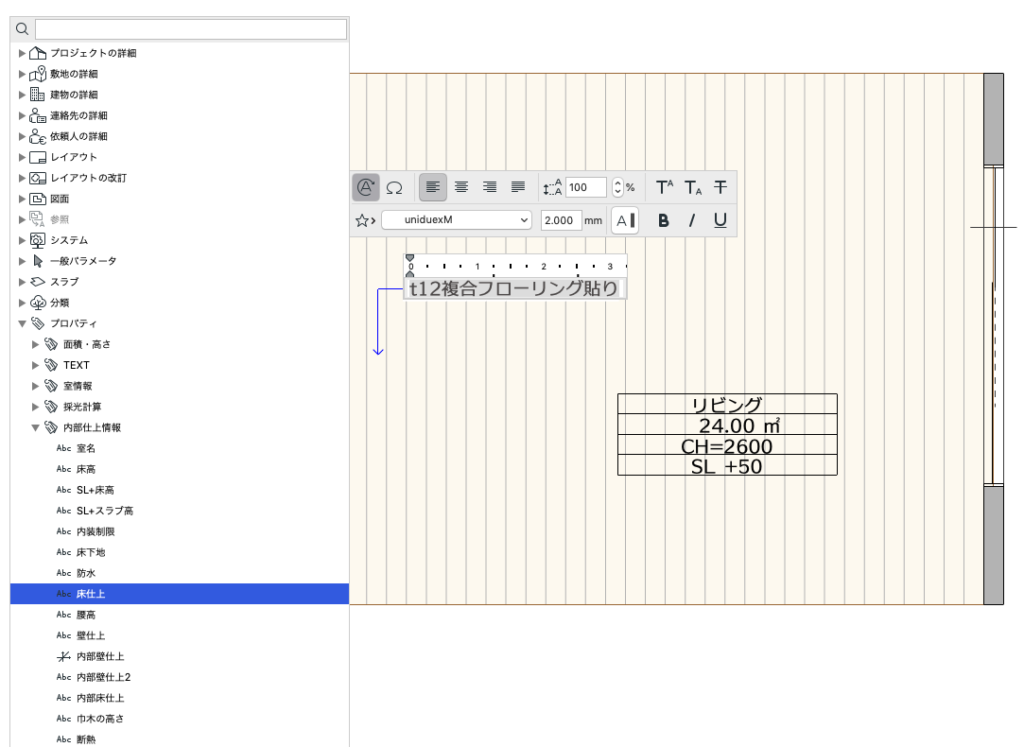
ラベルツール
床に対してオートテキストにて床仕上を選択
ラベルツール
以上はこれまでの手順で、断面図や展開図、天井伏図なども同様の手順でラベルツールにて仕上を書き込んだり、オートテキストでゾーンで選択した同じ文字列を選択していました。
しかしこの方法だと数ある仕上リストの文字列の中から選ぶ事になり、作業が面倒ですし途中で仕上の変更があった場合でも全ての要素に対して選び直す必要があります。
そこで考えたのが、符号と仕上文字を紐付ける方法です。今回紹介する方法でも最初の設定では、全ての要素に対して割り当てる作業は同じですが、A、B、Cの符号の内容には予め仕上を割り当ておくので、変更の際には符号の変更のみで仕上げ文字列を選び直す必要はありません。また、最終手段としてデフォルトの仕上内容を変える事によって要素に対して符号を変える必要も無く、全ての要素の仕上内容は同じになります。
例えば、符号(A)は塗装仕上、符号(B)はクロス貼り仕上としたとします。ゾーンへの壁仕上げの割り当てと壁要素への仕上符号の割り当てを同じ符号(A)としたとします。仕上の変更が生じた場合はプロパティマネージャーで符号(A)のデフォルトの仕上を変更するのみで、各要素は、符号(A)のままですが、内容は変わっているという事になります。
また、仕上げ符号と仕上材は、一覧表で表示する事も可能なので、立面図や、展開図、天井伏図に凡例としても利用でき、一ヶ所のデータを編集するだけで全ての図面に整合性を高める事が可能になります。
やる事リスト
(1) 仕上用の分類の作成
(2)プロパティマネージャーに仕上リストグループを作成
(3)プロパティマネージャーに床仕上げ符号を作成
(4)プロパティマネージャーに床仕上げリストを作成
(5)プロパティマネージャーに仕上表示用を数式で作成
(6)スラブを配置して仕上の設定からラベルツールでの書込まで
(1) 仕上用の分類の作成
オプションメニュー → 分類マネージャーを選択
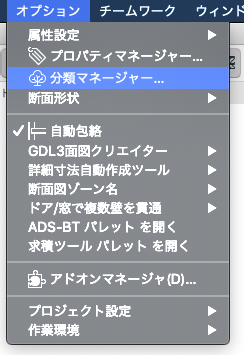
新規作成ボタン右の↓から新規分類システムをクリックして作成
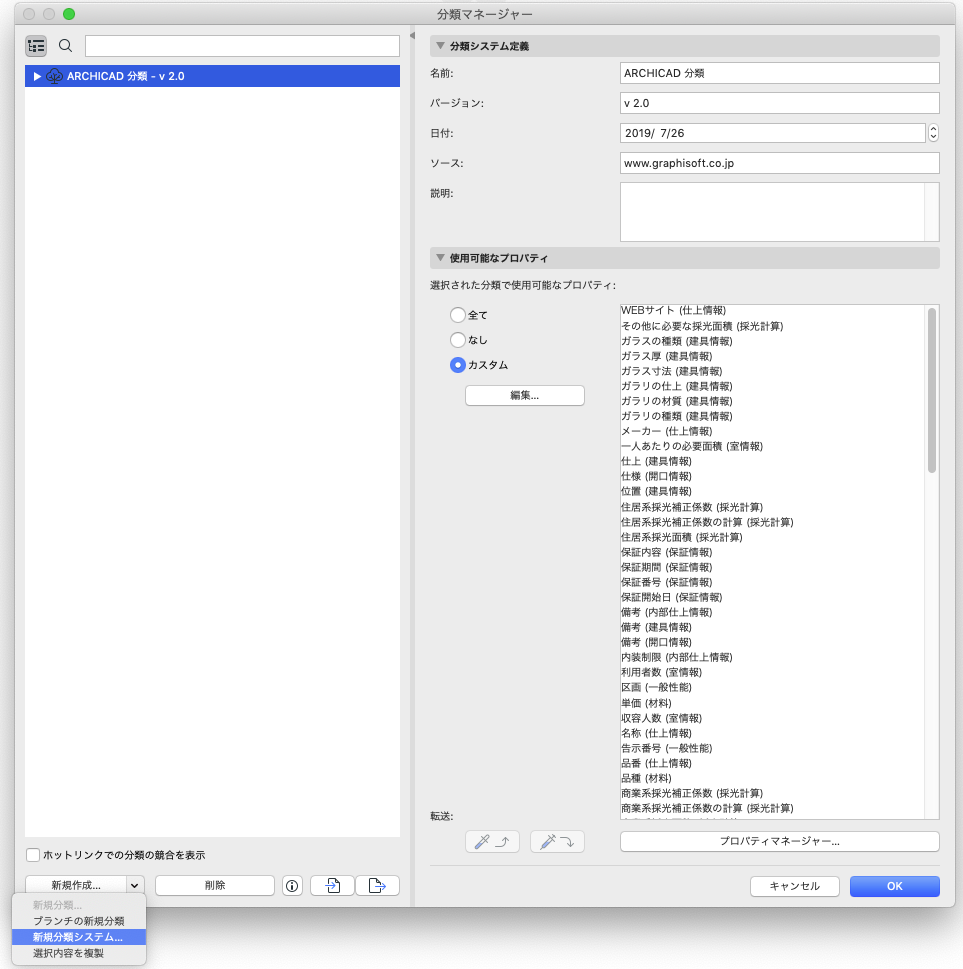
ここでは分類名を仕上分類としました。
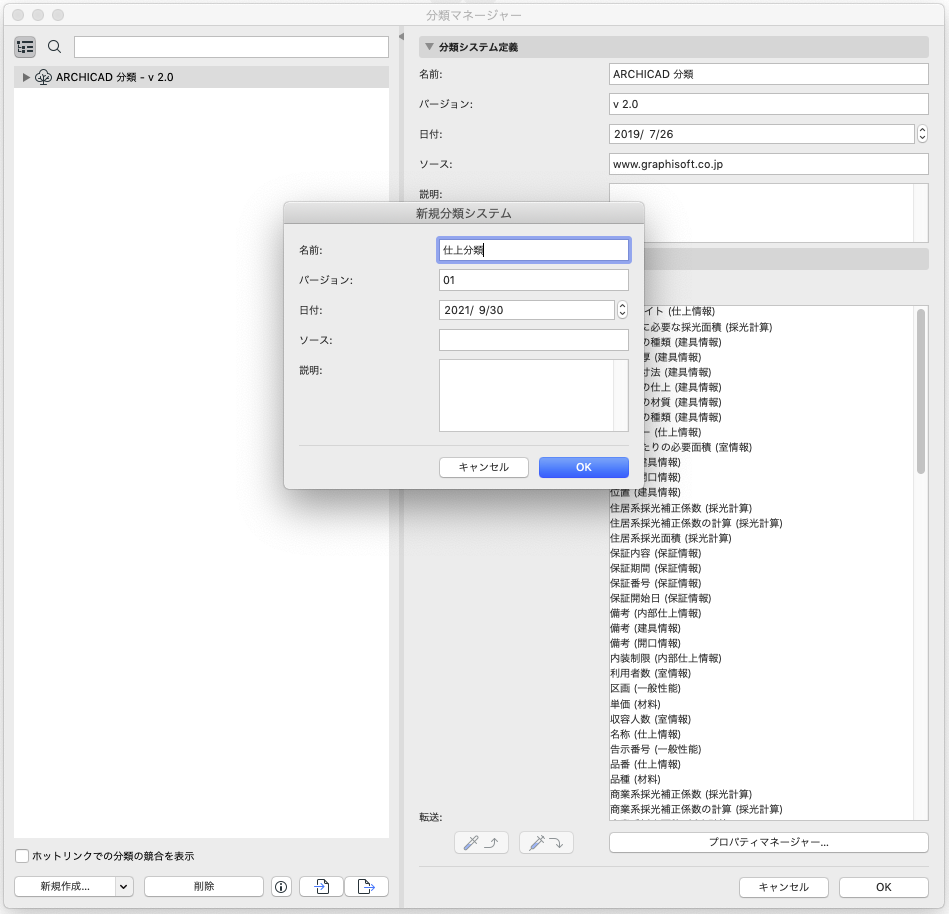
次に新規作成から床仕上、壁仕上、天井仕上の3つを追加
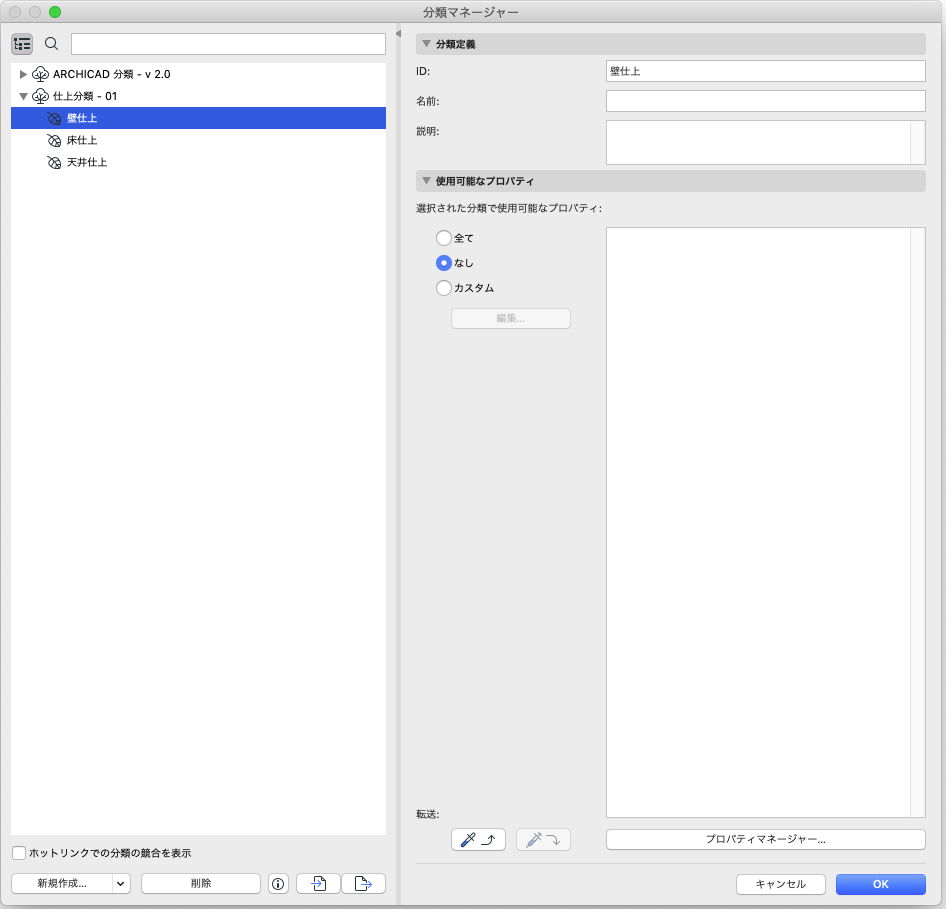
(2)プロパティマネージャーに仕上リストグループを作成
メニューのオプション→プロパティーマネージャーを選択
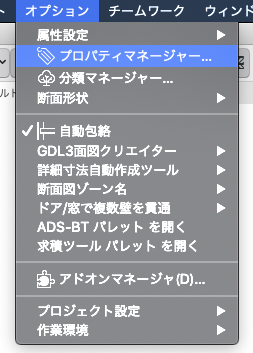
新規作成ボタンをクリックしてグループにチェックを入れグループ名を仕上材リストとします。
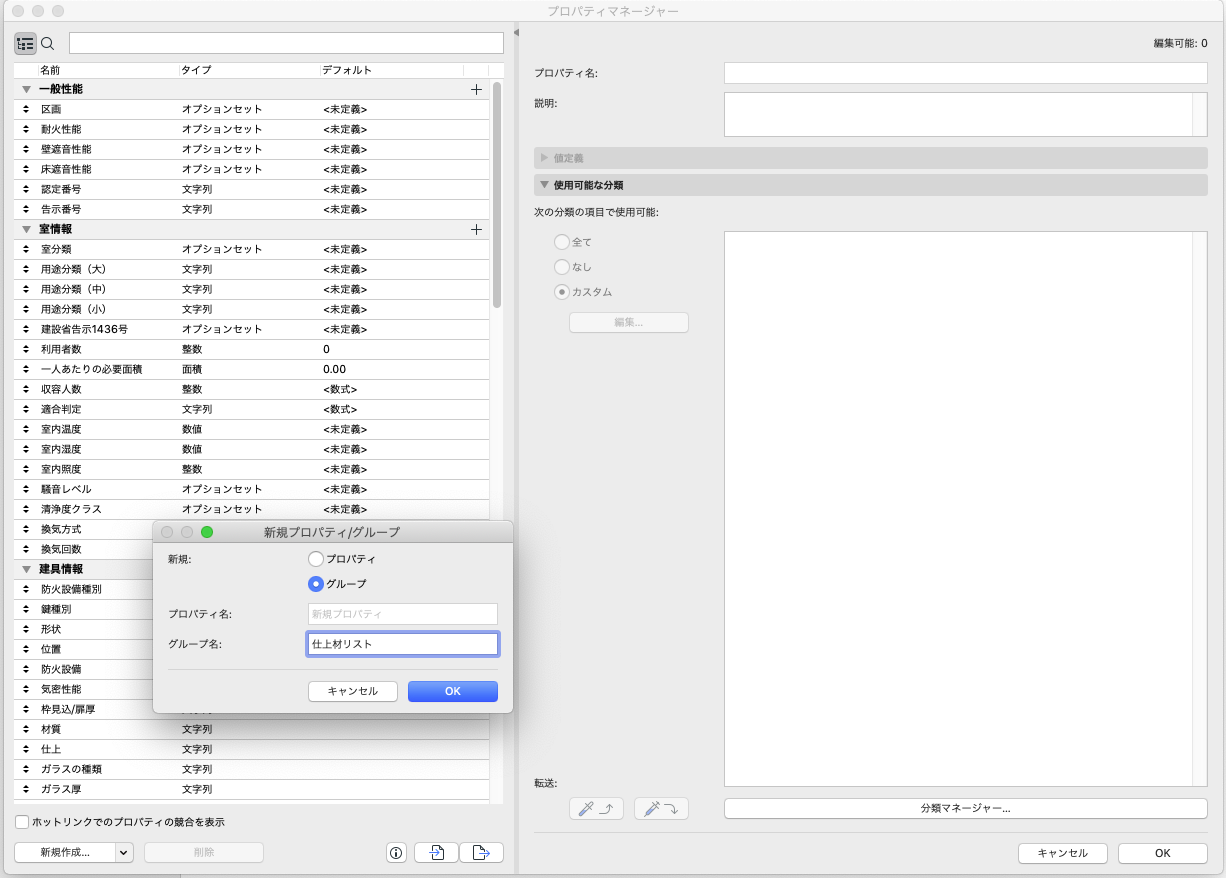
(3)プロパティマネージャーに床仕上げ符号を作成
新規作成ボタンをクリックして、プロパティ名を床仕上げ符号とします。
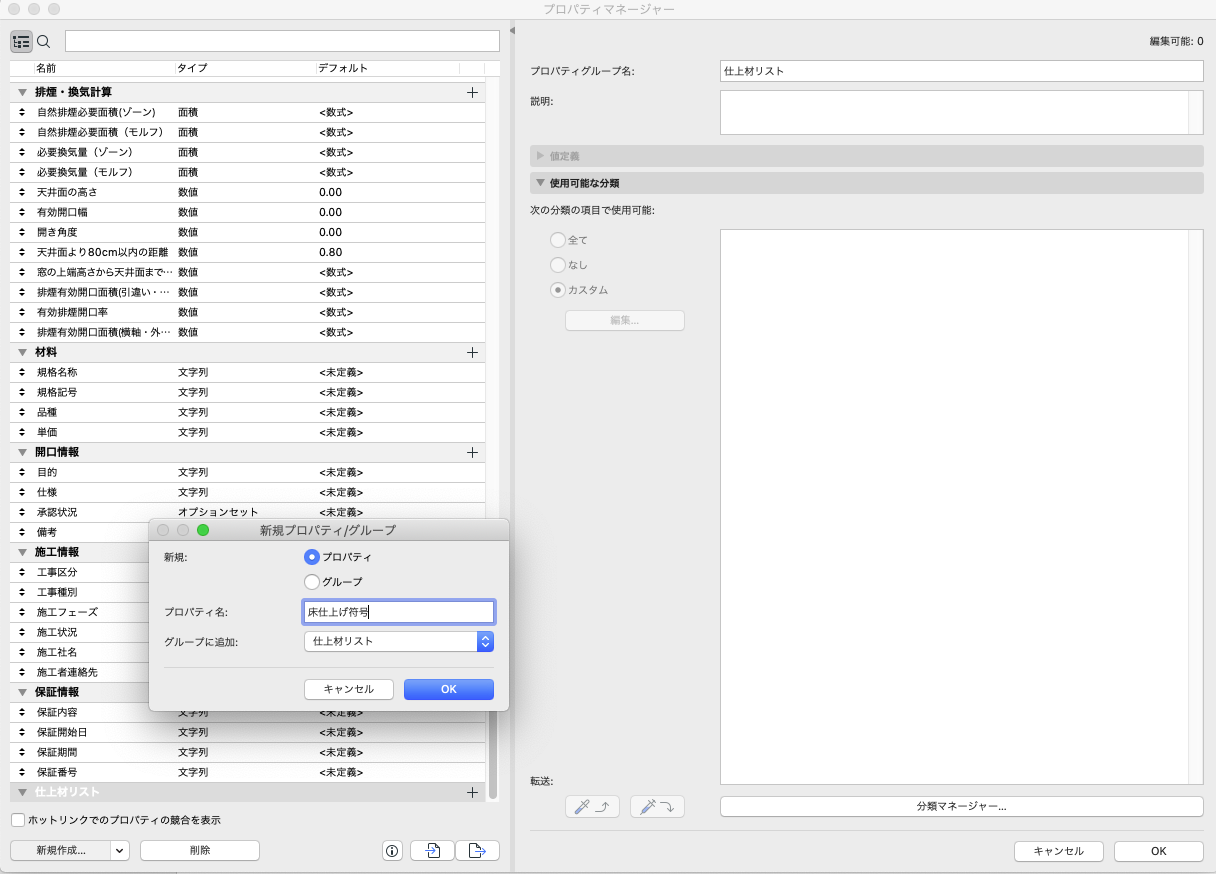
データタイプをオプションセットとし、符号をF-a、追加をクリックしてF-b,F-c, ・・とします。使用可能な分類欄には、カスタム→編集からARCHICAD分類の中からスペースを選択、また(1)で作成した仕上分類から床仕上を選択します。
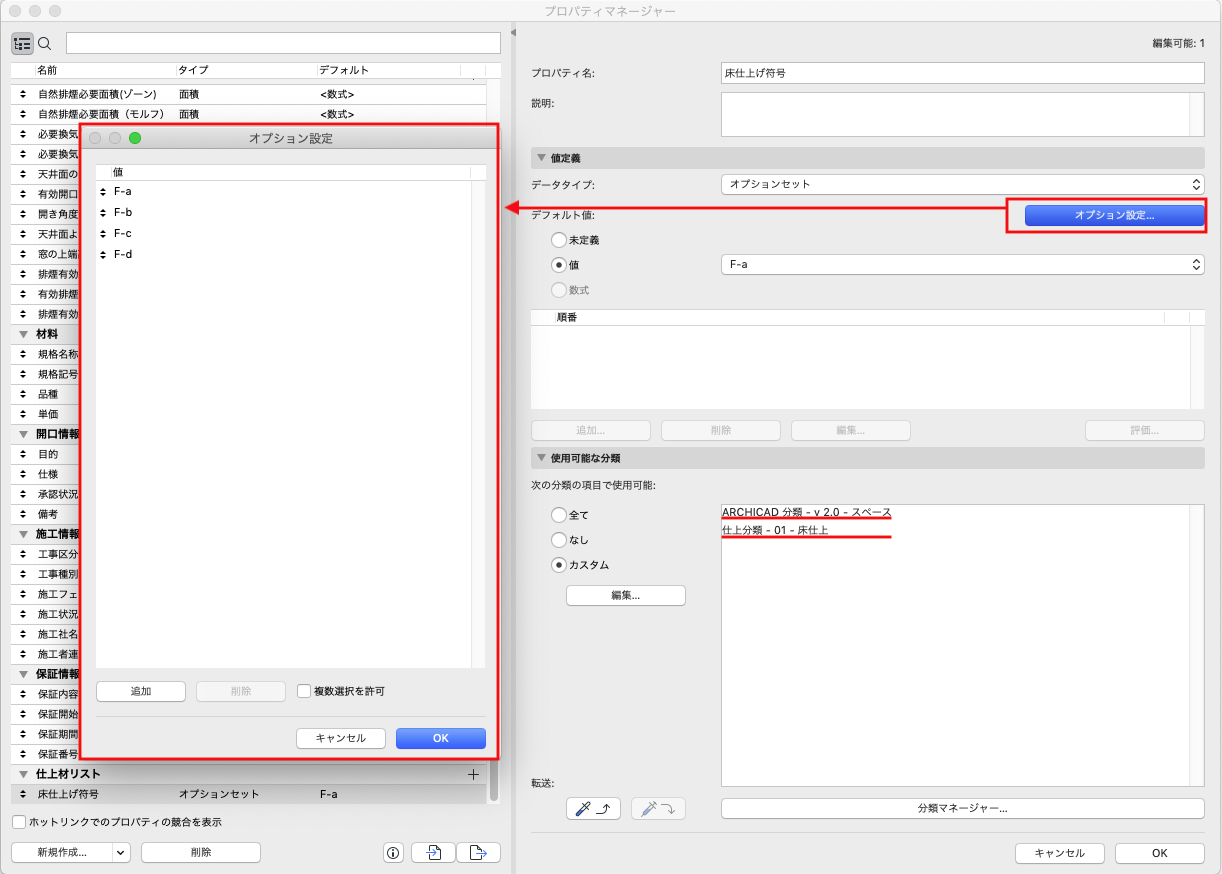
(4)プロパティマネージャーに床仕上げリストを作成
次は仕上リストを作成します。
もし、床仕上げをオプションセットで作成済みのものが有れば、作成済みのプロパティを右クリックから複製若しくは、新規作成ボタン右の↓から複製を選択すとコピーが可能です。コピーしたプロパティの名称を「床仕上げ-A」としてください。また、コピーしたプロパティをドラックして仕上げ材リストのグループに入れて下さい。
なければ新規作成ボタンからプロパティにチェックを入れ、プロパティ名を「床仕上げ-A」とします。
データタイプは、オプションセットととして、オプションセットボタンから仕上を追加していきます。
ここでも使用可能な分類欄には、カスタム→編集からARCHICAD分類の中からスペースを選択、また(1)で作成した仕上分類から床仕上を選択します。
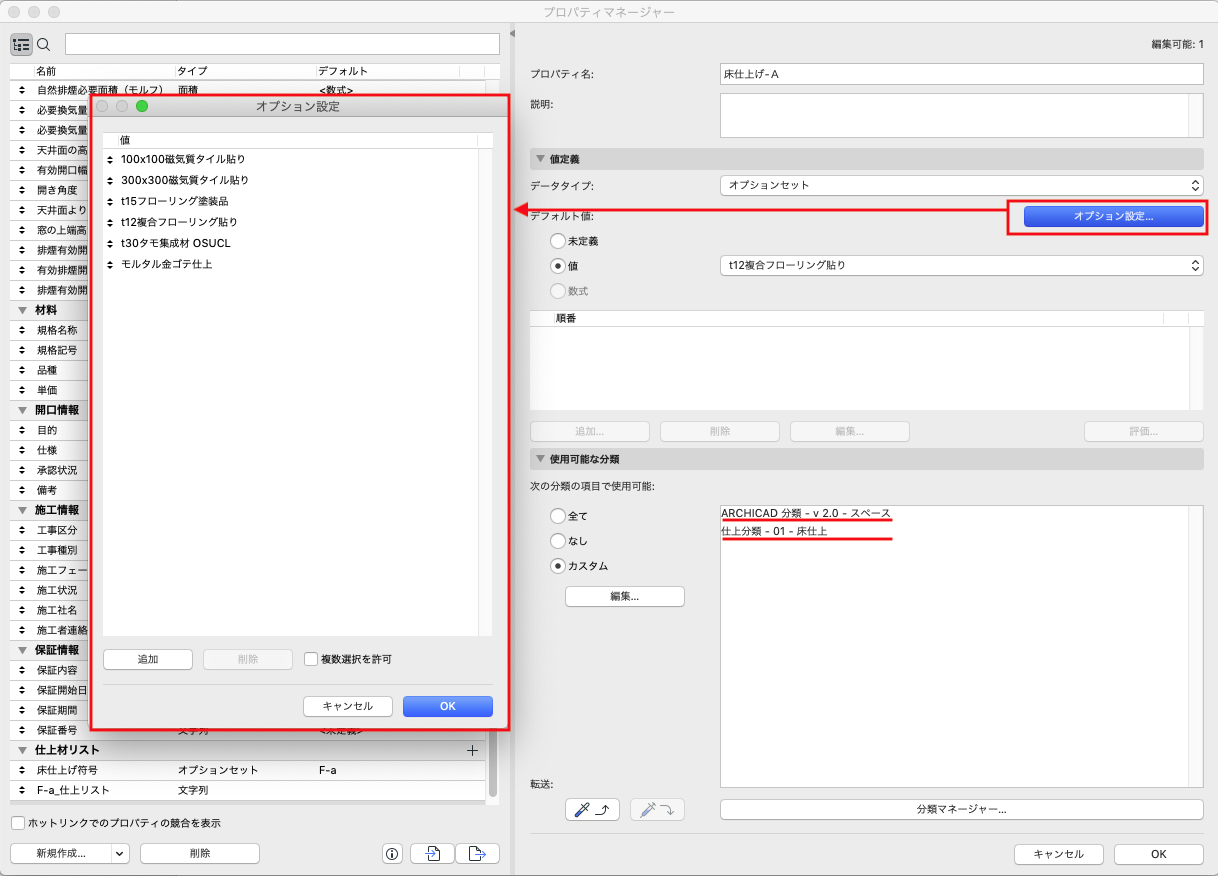
「床仕上げ-A」が出来たら、右クリックから複製をしてプロパティ名を「床仕上げ-B」「床仕上げ-C」と符号の分だけ複製をして準備します。
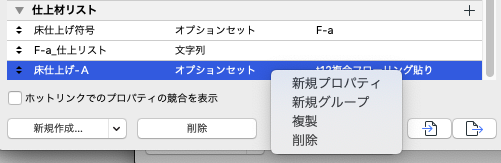
(5)プロパティマネージャーに仕上表示用を数式で作成
次に一覧表の仕上表やラベルツールで書込用のプロパティを作成します。
新規作成ボタンをクリックして、プロパティ名を「床仕上げ表示用」とします。
データタイプは文字列、デフォルト値は数式を選択します。すると、数式エディタが開きますので、以下を記述。
===================================================================================
IF ( ( {Property:仕上材リスト/床仕上げ符号} = “F-a” ), {Property:仕上材リスト/床仕上げ-A}, IF ( ( {Property:仕上材リスト/床仕上げ符号} = “F-b” ), {Property:仕上材リスト/床仕上げ-B}, IF ( ( {Property:仕上材リスト/床仕上げ符号} = “F-c” ), {Property:仕上材リスト/床仕上げ-C}, IF ( ( {Property:仕上材リスト/床仕上げ符号} = “F-d” ), {Property:仕上材リスト/床仕上げ-D}, ” ” ) ) ) )
===================================================================================
数式の内容を説明しますと、IF文を使用していますので、もし「床仕上げ符号」=F-aだったら「床仕上げ-A」の内容を表示しなさい。そうでなければ次のIFへと進めて行きますので、床スラブに符号を割りあてる事によって符号毎の仕上が表示されると言った数式になっています。
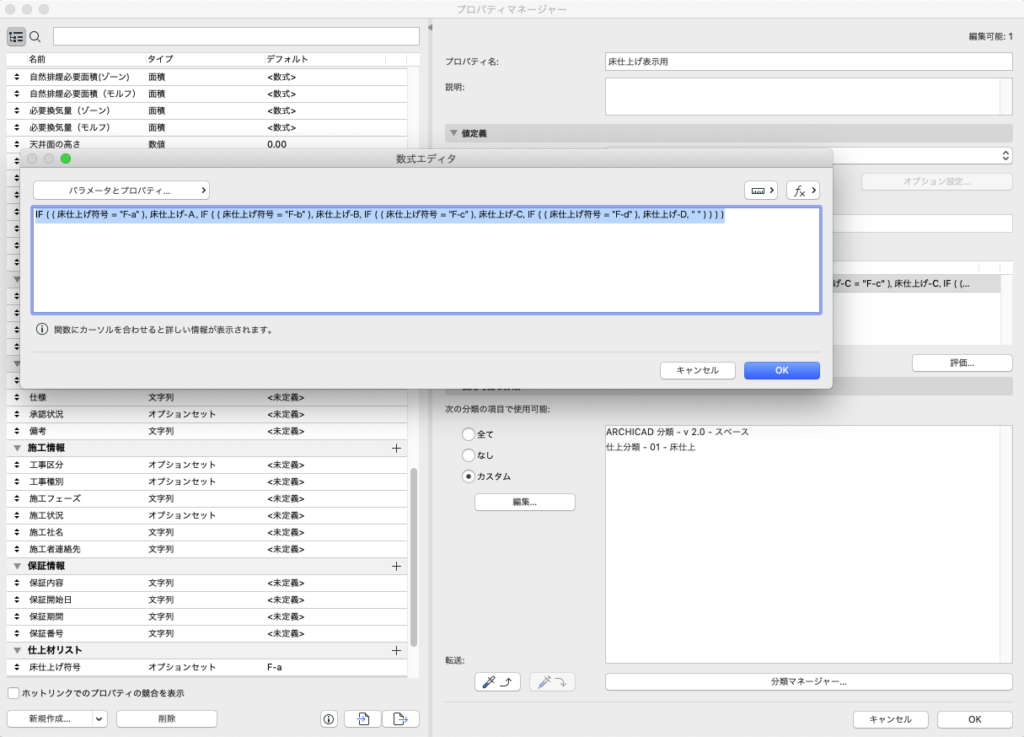
ここまで出来れば、先に作成した「床仕上げ-A」「床仕上げ-B」「床仕上げ-C」「床仕上げ-D」の値のデフォルトを各プロジェクトに合わせて決めて置けば完成となります。
ここからは、実際に使用するプロジェクトの仕上材をラベルツールを利用して入力してみます。
床仕上げ-Aのデフォルト値を「100×100磁気質タイル貼り」
床仕上げ-Bのデフォルト値を「モルタル金ゴテ仕上」 としておきました。
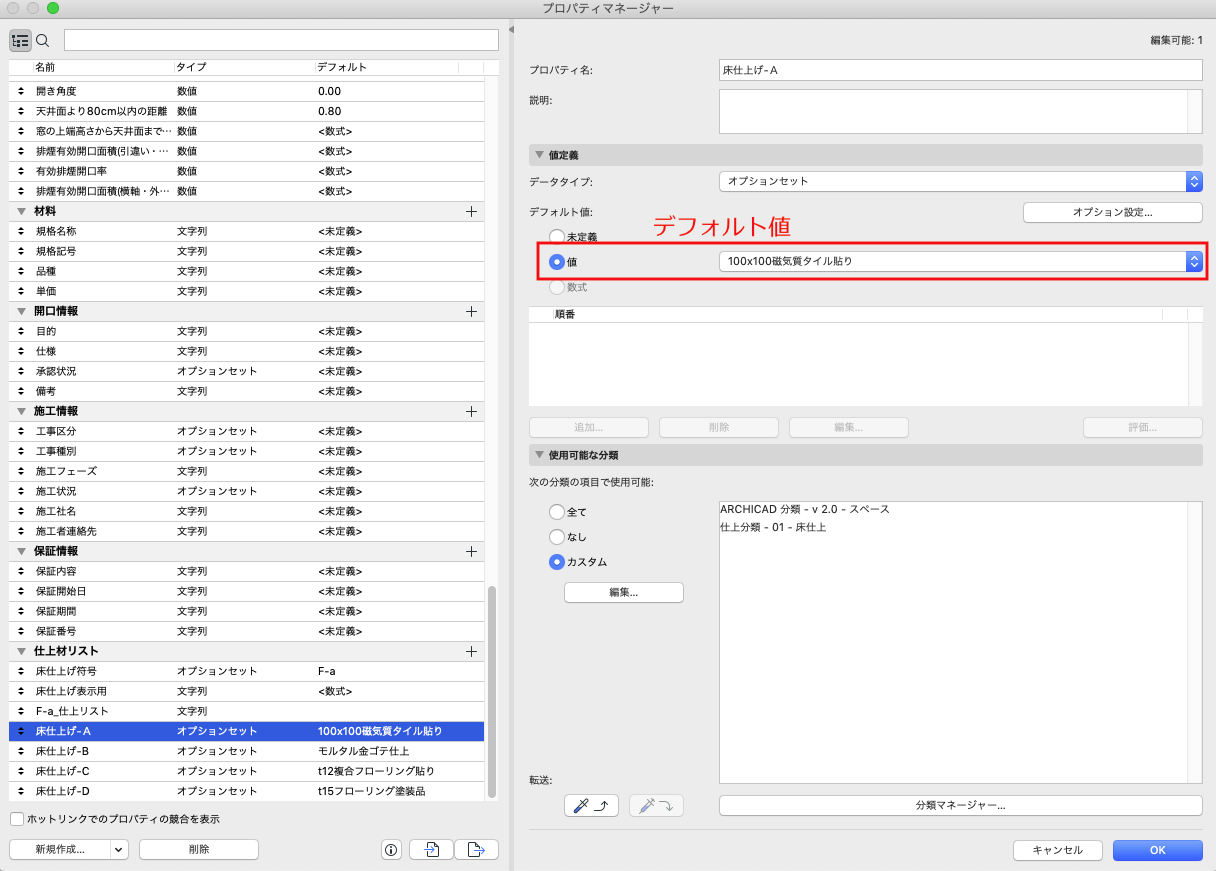
(6)スラブを配置して仕上の設定からラベルツールでの書込まで
スラブツールで床を作成してラベルツールを利用して仕上文字を表示させてみます。
スラブを作成し、作成したスラブを右クリック又は、Controlキー+Tで設定画面にして分類とプロパティのメニューから作成した仕上分類の「床仕上」を選択します。
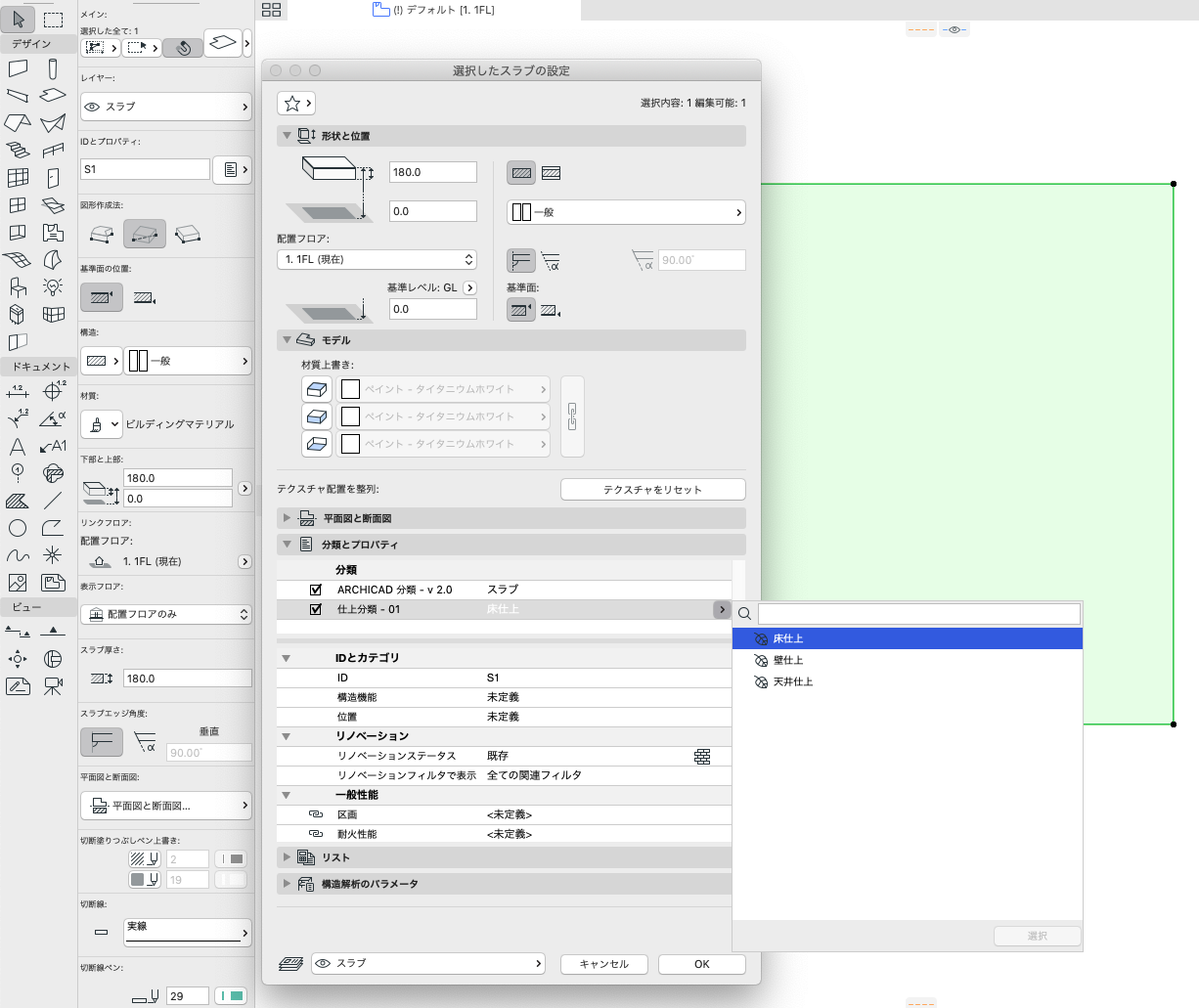
上記の設定をすると、分類とプロパティに「仕上げ材リスト」グループが表示されるようになりますので、「床仕上げ符号」の右側をクリックして仕上符号を選択しますと、床の仕上が決定します。
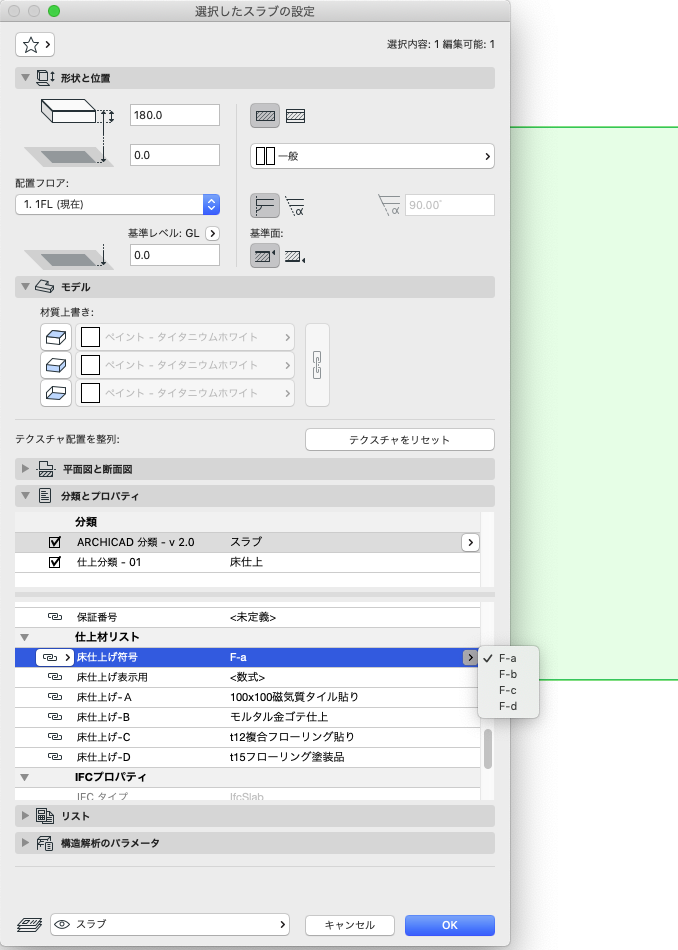
次にラベルツールの図面作成法を連携にして、スラブ面にカーソルを持って行くとスラブの色が変わりますので、そのタイミングでクリックし位置をきめたら@をクリックしてプロパティ→仕上材リスト→床仕上げ符号を選択して右下の追加ボタンで先程スラブ設定で選んだ符号が表示されます。
さらに「床仕上げ表示用」を追加するとプロパティマネージャーで設定したデフォルト値の仕上が表示されます。

以上が仕上符号と仕上げ材の紐付けの方法でした。
図面表記は符号だけの表示でも仕上だけの表示でもOKです。
また、一覧表の仕上表にプロパティの「床仕上げ符号」と「床仕上げ表示用」を追加も可能ですし、一覧表で凡例も作成も出来ますので、壁の展開図や天井伏図に利用すると良いと思います。
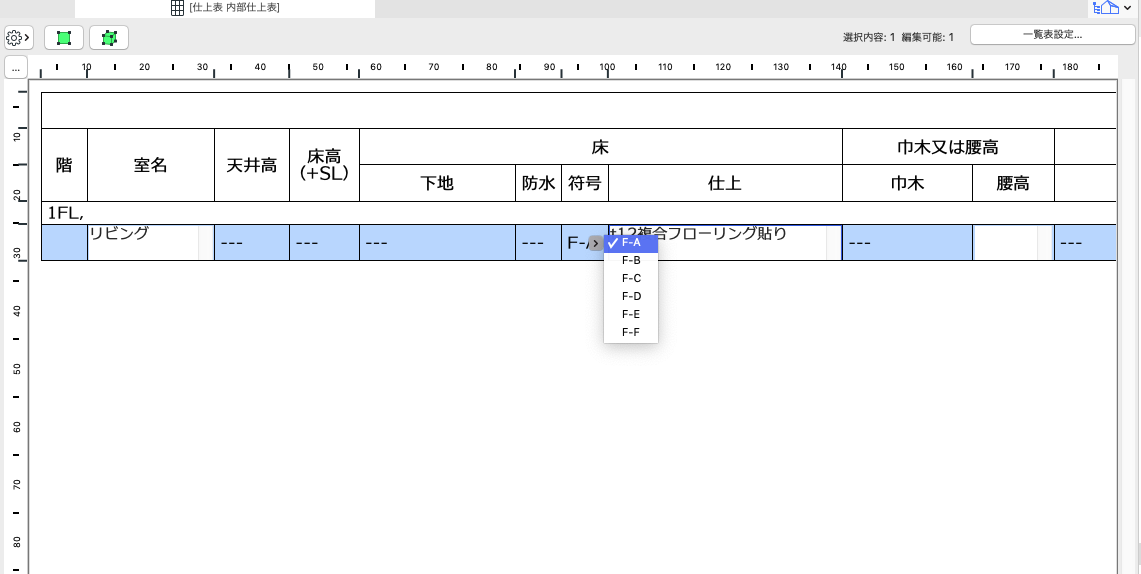
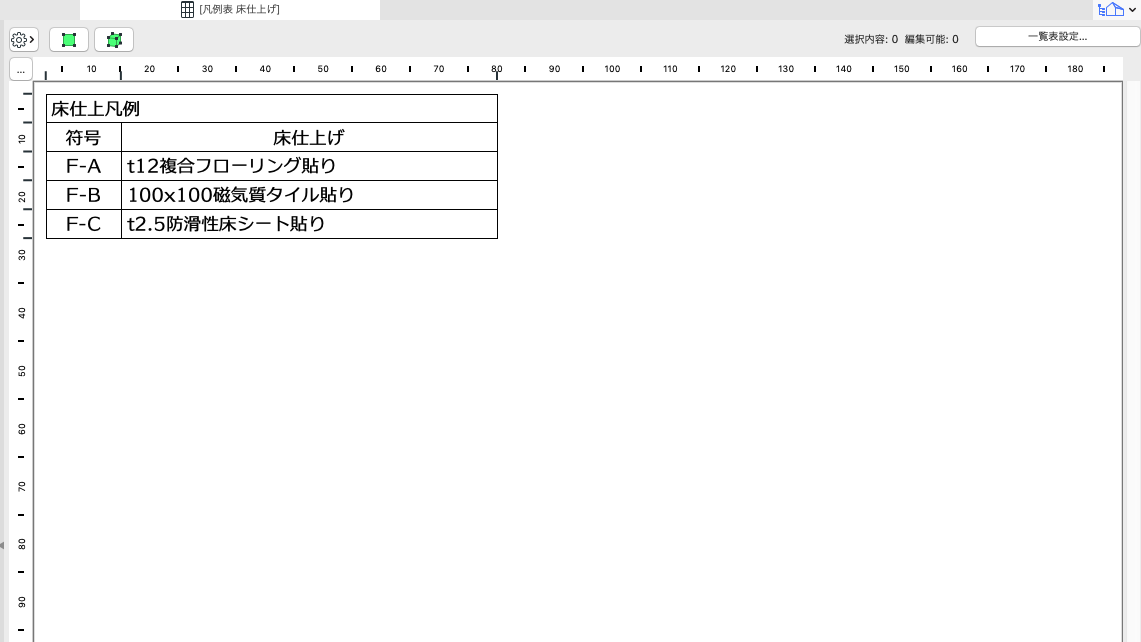
今回は床仕上げのみでしたが、壁、天井も同様の手順で作成してください。

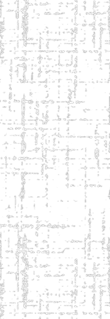

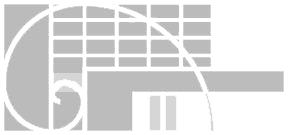 Copyright © 2012Atelier Ikemura All Rights Reserved
Copyright © 2012Atelier Ikemura All Rights Reserved